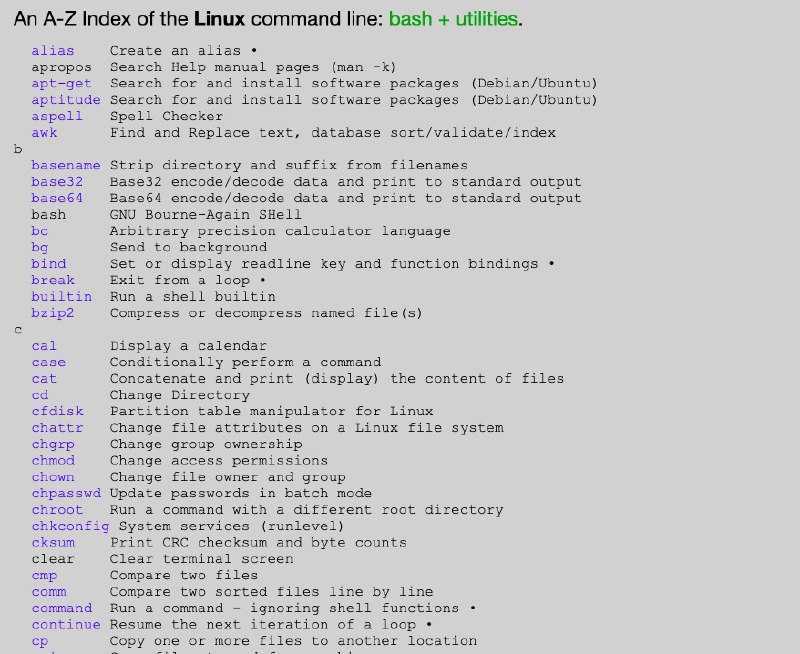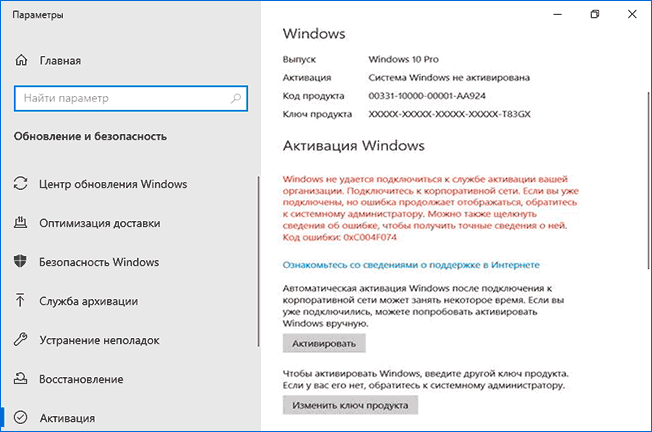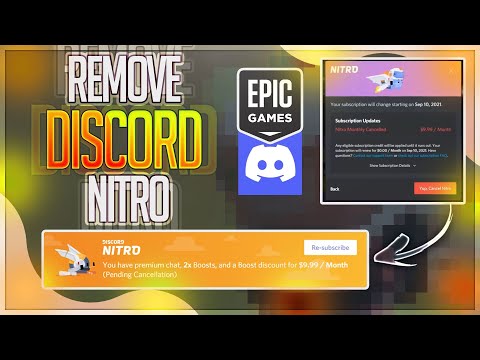Убрать выбор ос при загрузке windows 7
Как убрать при загрузке выбор системы
Как убрать при загрузке выбор системы, в какие настройки нужно для этого зайти? Привет друзья! Очень часто на сайте задают такой вопрос. Например установили вы вторую операционную систему и при загрузке компьютера сразу появляется меню выбора операционных систем длительностью 30 секунд, конечно такое меню не всем пригодится, так как старая операционная система многим не нужна и поэтому многие пользователи стараются во что бы то ни стало избавиться от ненужного меню загрузки.
В этом случае можно пойти двумя путями, первый - отредактировать хранилище данных конфигурации загрузки (Boot Configuration Data – BCD), которое используется в операционных системах Windows Vista, Windows 7 и Windows 8, и он описан в другой статье. Второй путь намного легче и с ним справится любой пользователь, даже начинающий, вот его и предлагаю рассмотреть здесь.
В нашей статье я расскажу как убрать выбор системы при загрузке Windows 7, Windows 8 и Windows XP.
Как убрать при загрузке выбор системы в меню загрузки Windows 7
Пуск - Выполнить
Вводим в поле ввода команду:
msconfig
В открывшемся окне переходим к пункту Загрузка. Видим две операционные системы. Текущая загружаемая по умолчанию операционная система у нас вторая в списке. Её не трогаем, переходим к первой и выделяем её левой мышью, жмём на кнопку Удалить, затем Применить и ОК.
Всё, теперь при загрузке Windows 8 не будет выбора операционных систем.
Ещё один способ убрать при загрузке Windows 7 выбор операционных систем
Пуск-->Панель управления-->щёлкаем правой мышью на "Компьютер" и выбираем "Свойства",
затем "Дополнительные параметры системы",
вкладка "Дополнительно" "Загрузка и восстановление. Параметры"
Снимаем галочку с пункта "Отображать список операционных систем", нажимаем ОК. Применить. ОК.
Применить. ОК.
Как убрать при загрузке выбор системы в меню загрузки Windows 8
Щёлкаем правой мышью на меню Пуск и Выполнить
Вводим в поле ввода команду msconfig
В открывшемся окне переходим к пункту Загрузка. Видим две операционные системы. Текущая загружаемая по умолчанию операционная система у нас вторая в списке. Её не трогаем, переходим к первой и выделяем её левой мышью, жмём на кнопку Удалить, затем Применить и ОК.
Всё, теперь при загрузке Windows 8 не будет выбора операционных систем.
Ещё один способ убрать при загрузке Windows 8 выбор операционных систем
Щёлкаем правой мышью в левом углу рабочего стола и выбираем "Панель управления",
затем Система и безопасность.
Система,
далее всё точно также как и в Windows 7 "Дополнительные параметры системы",
вкладка "Дополнительно" "Загрузка и восстановление. Параметры"
Параметры"
Снимаем галочку с пункта "Отображать список операционных систем", нажимаем ОК.
Применить. ОК.
Как убрать при загрузке выбор системы в меню загрузки Windows XP
Пуск-->Панель управления-->щёлчок правой мышью на значке "Мой компьютер" и выбираем "Свойства",
"Дополнительно", "Загрузка и восстановление. Параметры"
Снимите галочку с пункта "Отображать список операционных систем" и "Отображать варианты восстановления", нажимаем ОК.
Применить. ОК.
Что касается Windows XP, то отредактировать меню загрузки в этой операционной системе можно с помощью редактирования файла BOOT.INI, переходите по ссылке и читайте нашу статью.
Как убрать выбор системы при загрузке Windows?
Если у вас на компьютере установлено две и более операционных систем, то при его включении автоматически будем запускаться выбор требуемой операционной системы. Например, у вас может быть установлена как ОС Windows, так и Linux. Ситуация стандартная, однако если вы включили компьютер и сразу пошли заниматься своими делами, то, во-первых, будет загружена первая операционная система, установленная по-умолчанию, то есть, вполне возможно, совсем не та, которая вам нужна, а во-вторых, обычно для выбора ОС предоставляется 30 секунд. Вроде бы не очень удобно, потому что каждый раз надо выбирать операционную систему. Но на самом деле данную функцию можно легко отключить. Как это сделать, я покажу на примере Windows 7.
Например, у вас может быть установлена как ОС Windows, так и Linux. Ситуация стандартная, однако если вы включили компьютер и сразу пошли заниматься своими делами, то, во-первых, будет загружена первая операционная система, установленная по-умолчанию, то есть, вполне возможно, совсем не та, которая вам нужна, а во-вторых, обычно для выбора ОС предоставляется 30 секунд. Вроде бы не очень удобно, потому что каждый раз надо выбирать операционную систему. Но на самом деле данную функцию можно легко отключить. Как это сделать, я покажу на примере Windows 7.
После загрузки ОС зайдите в меню «Пуск» и в строке «Найти программы и файлы» наберите слово msconfig, после чего нажмите клавишу Enter. Или же просто нажмите на сочетание клавиш WIN+R, появится окно «Выполнить», где также следует набрать слово msconfig.
Перед вами открылось окно конфигурации системы. Зайдите во вкладку «Загрузка», где вы увидите перед собой выбор операционной системы, а также дополнительные параметры загрузки. Выберите нужную ОС и нажмите ОК. У меня только одна ОС, поэтому выбирать, собственно, не из чего.
Выберите нужную ОС и нажмите ОК. У меня только одна ОС, поэтому выбирать, собственно, не из чего.
Существует и другой способ отключения загрузки операционной системы. Вам необходимо найти значок «Компьютер» на рабочем столе (он также имеется в меню «Пуск»), нажать на него правой кнопкой мыши и выбрать пункт «Свойства». Перед вами откроется окно с параметрами системы. В правой части окна будет раздел «Дополнительные параметры системы», по которому вам и нужно будет кликнуть.
Открылось окно свойств системы. Во вкладке «Дополнительно» найдите раздел «Загрузка и восстановление», затем нажмите на «Параметры».
Выберите ОС, которая будет загружаться по умолчанию и нажмите ОК.
Само собой, нужно понимать, что с помощью указанных способов можно только отключить выбор ОС, сами системы удалены не будут.
Если вы используете Widnows XP, то вам придется изменить данные в файле boot. ini, который обычно расположен прямо в корне системного диска. Только изменения в нем нужно производить очень осторожно, поскольку они могут привести к плачевным результатам. На всякий случай создайте точку восстановления.
ini, который обычно расположен прямо в корне системного диска. Только изменения в нем нужно производить очень осторожно, поскольку они могут привести к плачевным результатам. На всякий случай создайте точку восстановления.
Итак, вот пример обычного файла boot.ini в XP:
[boot loader]
timeout=30
default=multi(0)disk(0)rdisk(0)partition(1)WINDOWS
[operating systems]
multi(0)disk(0)rdisk(0)partition(1)WINDOWS=»Microsoft Windows XP Professional» /fastdetect
А вот пример файла с уже установленными двумя операционными системами, первой из которых будет загружаться именно XP:
[boot loader]
timeout=30
default=multi(0)disk(0)rdisk(0)partition(1)WINDOWS
[operating systems]
multi(0)disk(0)rdisk(0)partition(1)WINDOWS=»Windows XP Professional» /fastdetect
multi(0)disk(0)rdisk(0)partition(2)WINNT=»Windows 2000 Professional» /fastdetect
Еще раз напоминаю, что редактировать boot.ini нужно крайне осторожно, иначе есть шанс, что операционная система не загрузится вовсе. А лучше его вовсе не изменять.
А лучше его вовсе не изменять.
Как удалить два варианта операционной системы при запуске | Small Business
Джейкоб Эндрю
После загрузки Windows может предложить вам несколько операционных систем на выбор. Это может произойти из-за того, что вы ранее использовали несколько операционных систем или из-за ошибки во время обновления операционной системы. Раньше Windows использовала простой текстовый файл для создания этих параметров загрузки; однако последние операционные системы Windows требуют изменения файла bootmgr.dll. Вы можете либо запретить загрузчику отображать список через настройки Windows, либо загрузить стороннюю программу для удаления записи.
Загрузка без отображения параметров
-
Откройте панель управления, потянув за строку поиска, введя «панель управления», коснувшись или щелкнув «Приложения» и выбрав «Панель управления» в центре экрана. Вы можете открыть панель поиска, проведя пальцем справа или наведя указатель мыши в правый верхний угол, а затем вниз.

-
Введите «Система» в строку поиска панели управления и выберите «Просмотреть дополнительные настройки» в появившемся списке. Это вызовет окно «Свойства системы» с уже открытыми свойствами «Дополнительно».
-
Нажмите кнопку «Настройки» справа от слов «Запуск и восстановление», которая является третьим вариантом в окне «Дополнительные свойства системы». Операционная система." Выберите операционную систему, которую вы хотите загрузить при запуске, например «Windows 8 Home».
-
Снимите флажок «Время отображения списка операционных систем». Нажмите кнопку OK и перезагрузите компьютер, чтобы убедиться, что настройки вступили в силу.0003
Удалить параметр загрузки с помощью BCDedit
-
Откройте панель поиска, проведя пальцем справа или наведя указатель мыши в правый верхний угол, а затем вниз.
-
Введите «Cmd» в строке поиска и нажмите «Приложения», которые появляются ниже.
-
Щелкните правой кнопкой мыши запись с надписью «Командная строка», а затем щелкните левой кнопкой мыши «Командная строка (администратор)».
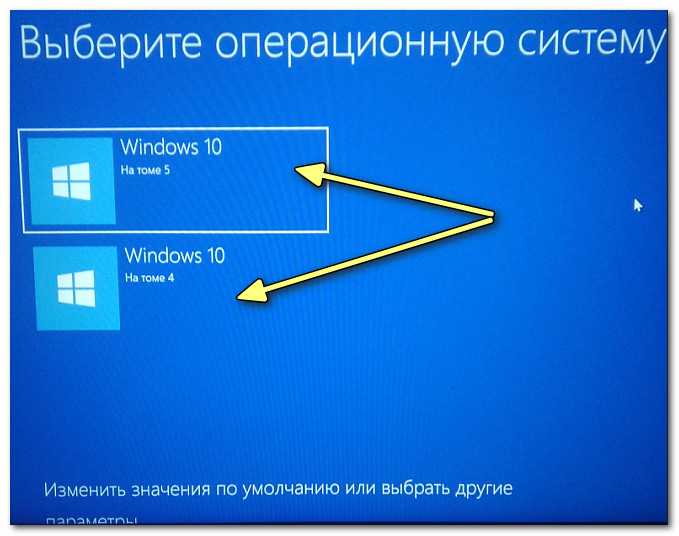
-
Введите «BCDEdit» в окне командной строки и нажмите «Ввод». Это даст подробный список всех записей операционной системы, которые в настоящее время находятся в bootmgr.dll. Напишите или скопируйте буквенно-цифровую строку справа от «идентификатора» для записи, которую вы хотите удалить.
-
Введите команду «BCDedit /delete [IDENTIFIER]» без кавычек, заменив «[identifier]» буквенно-цифровой строкой записи, которую вы хотите удалить. Нажмите «Enter» для завершения и перезагрузитесь, чтобы проверить настройки. Повторите эту команду для любых других записей, которые вы хотите удалить.
Ссылки
- Microsoft Developer Network: добавление загрузочных записей
- C# Corner: изменение времени отображения списка ОС при запуске в Windows 8
- Microsoft: Где командная строка?
- TechRepublic: изменение загрузчика Windows 7 с помощью средства редактирования данных конфигурации загрузки
- Microsoft: где находится панель управления?
Ресурсы
- NeoSmart Technologies: Easy BCD
Советы
- Можно загрузить сторонние программы, чтобы обеспечить простой в использовании интерфейс для изменения и удаления записей в диспетчере загрузки (см.
 Ресурсы для примера ).
Ресурсы для примера ).
Предупреждения
- После полного удаления параметра загрузки его трудно снова включить. Если вы можете использовать дополнительную операционную систему в будущем, подумайте о том, чтобы следовать первому набору указаний.
Writer Bio
Джейкоб Эндрю ранее работал специалистом по технологиям с сертификатами A+ и CCNA. Получив степень бакалавра журналистики в Висконсинском университете в Мэдисоне в 2012 году, он сосредоточился на написании статей о путешествиях, политике и современных технологиях.
Как удалить выбор операционной системы из Windows 7?
Índice de contenidos
При запуске компьютера мне предлагается выбрать операционную систему?
Нажмите кнопку «Настройки» в разделе «Загрузка и восстановление». В окне «Загрузка и восстановление» щелкните раскрывающееся меню в разделе «Операционная система по умолчанию». Выберите нужную операционную систему. Также снимите флажок «Время отображать список операционных систем».
Почему мне приходится выбирать между двумя операционными системами?
При загрузке Windows может предложить несколько операционных систем на выбор. Это может произойти из-за того, что вы ранее использовали несколько операционных систем или из-за ошибки во время обновления операционной системы.
Как удалить операционную систему?
В разделе «Конфигурация системы» перейдите на вкладку «Загрузка» и проверьте, установлена ли Windows, которую вы хотите сохранить, по умолчанию. Для этого выберите его и нажмите «Установить по умолчанию». Затем выберите Windows, которую вы хотите удалить, нажмите «Удалить», а затем «Применить» или «ОК».
Как изменить операционную систему по умолчанию?
Чтобы выбрать ОС по умолчанию в конфигурации системы (msconfig)
- Нажмите клавиши Win + R, чтобы открыть диалоговое окно «Выполнить», введите msconfig в поле «Выполнить» и нажмите/нажмите «ОК», чтобы открыть «Конфигурация системы».

- Нажмите/нажмите на вкладку «Загрузка», выберите ОС (например, Windows 10), которую вы хотите использовать в качестве «ОС по умолчанию», нажмите/нажмите «Установить по умолчанию» и нажмите/нажмите «ОК». (
16 нояб. 2016 г.
Как перестать выбирать операционную систему для запуска?
Выполните следующие действия:
- Нажмите кнопку Пуск.
- Введите msconfig в поле поиска или откройте «Выполнить».
- Перейти к загрузке.
- Выберите версию Windows, в которую вы хотите загрузиться напрямую.
- Нажмите Установить по умолчанию.
- Вы можете удалить более раннюю версию, выбрав ее и нажав Удалить.
- Нажмите «Применить».
- Нажмите OK.
Как удалить старую ОС из BIOS?
Загрузитесь с ним. Появится окно (Boot-Repair), закройте его. Затем запустите OS-Uninstaller из нижнего левого меню. В окне «Удаление ОС» выберите ОС, которую хотите удалить, и нажмите кнопку «ОК», затем нажмите кнопку «Применить» в открывшемся окне подтверждения.
Двойная загрузка замедляет работу ноутбука?
Если вы ничего не знаете о том, как пользоваться ВМ, то вряд ли она у вас есть, скорее у вас система с двойной загрузкой, в таком случае — НЕТ, вы не увидите замедления системы. ОС, на которой вы работаете, не будет тормозить. Уменьшится только емкость жесткого диска.
Как выбрать восстановление операционной системы?
Чтобы запустить автоматическое восстановление в системе Windows 10, выполните следующие действия:
- Загрузитесь в режиме восстановления.
- Щелкните Устранение неполадок.
- Щелкните Дополнительные параметры.
- Щелкните Восстановление при загрузке.

- Выберите операционную систему.
- Выберите учетную запись администратора, если будет предложено сделать это.
- Дождитесь завершения процесса автоматического восстановления.
Безопасна ли двойная загрузка?
Не очень безопасно
При двойной загрузке ОС может легко повлиять на всю систему, если что-то пойдет не так. Это особенно верно, если вы используете двойную загрузку ОС одного и того же типа, поскольку они могут получать доступ к данным друг друга, например Windows 7 и Windows 10. … Так что не выполняйте двойную загрузку только для того, чтобы опробовать новую ОС.
Как полностью стереть жесткий диск и операционную систему?
Введите list disk, чтобы отобразить подключенные диски. Жесткий диск часто является диском 0. Введите select disk 0 . Введите clean, чтобы стереть весь диск.
Как удалить старую операционную систему с жесткого диска?
Щелкните правой кнопкой мыши раздел или диск, а затем выберите «Удалить том» или «Форматировать» в контекстном меню. Выберите «Форматировать», если операционная система установлена на весь жесткий диск.
Выберите «Форматировать», если операционная система установлена на весь жесткий диск.
https://www.youtube.com/watch?v=Db-G4SKj1SY
Как удалить операционную систему и переустановить?
Выберите параметр «Настройки». В левой части экрана выберите Удалить все и переустановить Windows. На экране «Перезагрузите компьютер» нажмите «Далее». На экране «Вы хотите полностью очистить диск» выберите «Просто удалить мои файлы», чтобы выполнить быстрое удаление, или выберите «Полностью очистить диск», чтобы удалить все файлы.
Как изменить операционную систему по умолчанию в BIOS?
Установка Windows 7 в качестве ОС по умолчанию в системе с двойной загрузкой. Шаг за шагом
- Нажмите кнопку «Пуск» в Windows, введите msconfig и нажмите «Ввод» (или щелкните по ней мышью).
- Нажмите вкладку «Загрузка», нажмите «Windows 7» (или любую другую ОС, которую вы хотите установить по умолчанию при загрузке) и нажмите «Установить по умолчанию». …
- Щелкните любое поле, чтобы завершить процесс.